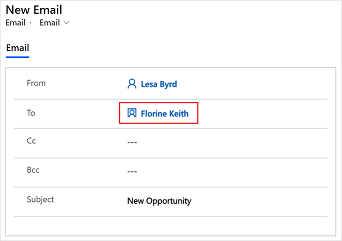解析未解析的電子郵件收件者
未解析的電子郵件收件者是其電子郵件地址與 Microsoft Dataverse 中的所有資料表資料列都沒有關聯。 根據預設,您無法將電子郵件傳送至未解析的電子郵件收件者。 如果輸入未解析的電子郵件收件者地址,則當您把焦點移出收件者、副本或密件副本資料行時,該電子郵件地址就會立即刪除。 系統管理員必須在系統設定對話方塊的電子郵件索引標籤中,針對允許傳送包含未解析電子郵件收件者的郵件選取是,才能啟用未解析電子郵件收件者功能。 其他資訊:系統設定電子郵件索引標籤
功能啟用後,您可以在收件者、副本 或密件副本資料行中新增未解析的電子郵件收件者。 輸入的電子郵件地址會顯示為紅色。 接著可以選取電子郵件地址,並將它與 Dataverse 中的資料表資料列建立關聯,而不需瀏覽電子郵件表單。
如果您收到的電子郵件擁有與資料表資料列不相關的電子郵件地址,則該電子郵件地址會顯示為紅色。 然後,您可以選取個別電子郵件地址,並將它們與資料表資料列建立關聯。 然後可以將電子郵件傳送至新加入的電子郵件地址。
若要解析未解析的電子郵件收件者
開啟電子郵件編輯器,並選取未解析的電子郵件收件者。
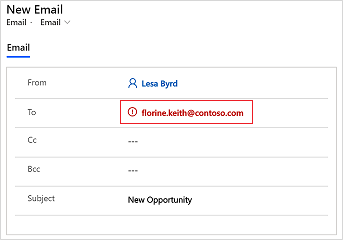
在查閱資料列窗格中,選取新增資料列。
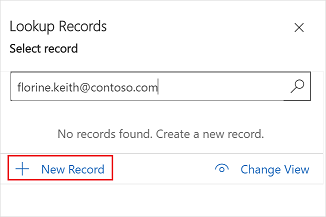
注意
如果搜尋結果中有顯示資料列,您可以將電子郵件解析為其中一個現有的資料列。
選取要建立的資料列類型。 例如,連絡人。

在快速建立:連絡人窗格中,輸入必要的詳細資料,然後選取儲存後關閉。
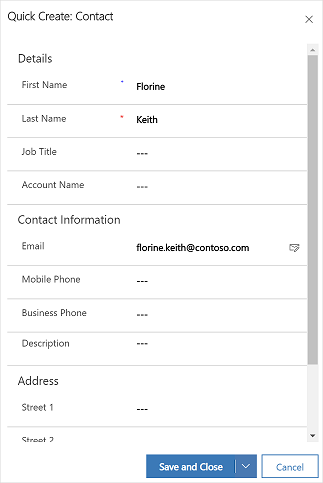
這時就會在查閱資料列窗格中建立並選取連絡人。 選取新增。
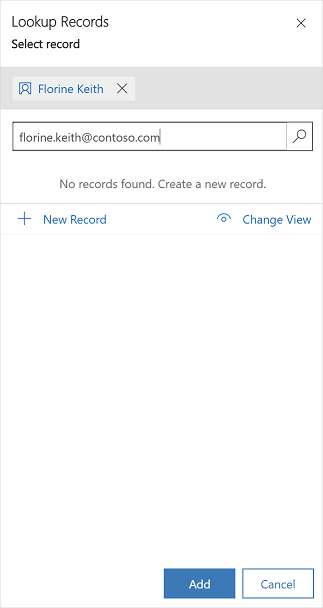
未解析的電子郵件收件者被解析並顯示在電子郵件編輯器收件者資料行中。